Flytta från din nuvarande iPhone, iPad eller iPod touch till en enhet med lägre kapacitet
Läs om att optimera ditt innehåll och minska användningen så att du kan flytta till en enhet med mindre lagringsutrymme.
Kontrollera din lagring
Innan du flyttar till en ny enhet kontrollerar du hur mycket lagring din nuvarande enhet använder. Om alla dina data får plats på den nya enheten kan du överföra dessa till den nya enheten utan att ta bort någonting.
Om du flyttar dina data till en enhet med lägre kapacitet kan du behöva optimera eller ta bort en del av ditt befintliga innehåll. Ta reda på vad som tar upp mest utrymme på din enhet under Inställningar > Allmänt > och tryck på [enhetens] lagring. Läs mer om dataanvändning på din iPhone, iPad eller iPod touch.
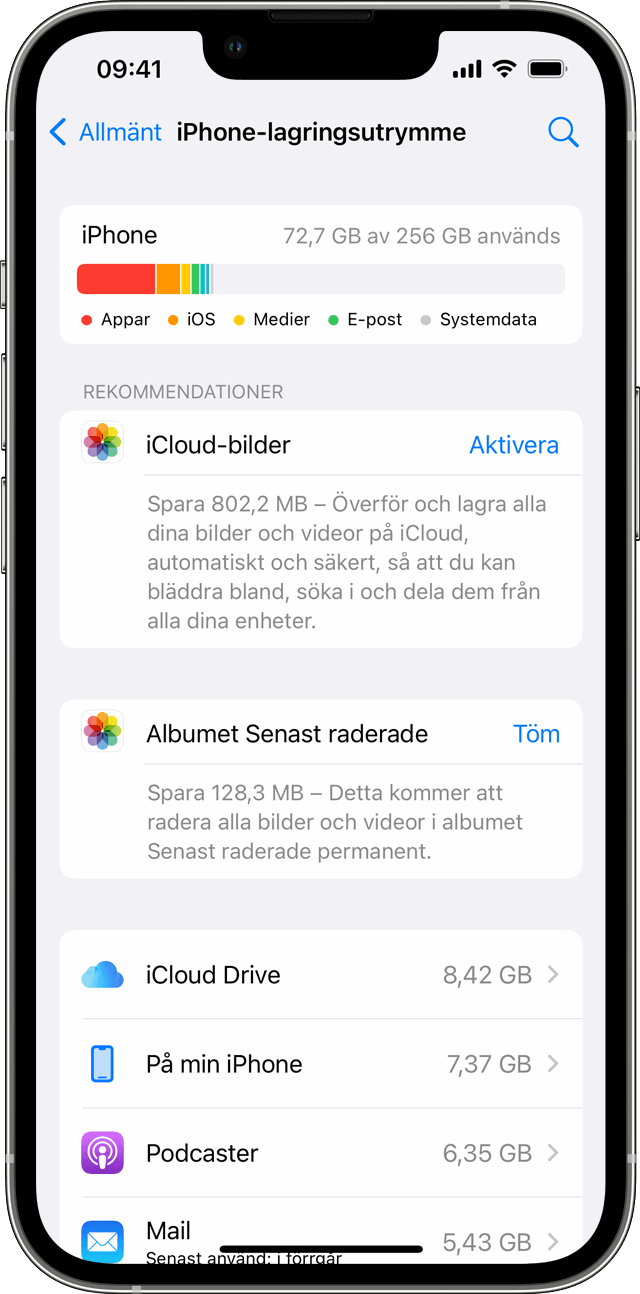
Hantera lagringsutrymmet
Det finns ett par sätt att hantera eller minska lagringen på din enhet.
Ljudklipp, filmer, serier och böcker
Läs om hur du raderar musik, filmer, tv-program och böcker från din enhet.
Bilder och videor
För att minska utrymmet som dina bilder och videor använder kan du importera bilder och videor från din kamerarulle till din dator. Radera bilder från din kamerarulle när du har importerat dem:
Tryck på Välj.
Markera de bilder du vill ta bort.
Tryck på .
Om du vill visa bilderna på din enhet när du har tagit bort dem från kamerarullen måste du synkronisera dem med ditt bildbibliotek. När du synkroniserar bildbiblioteket med datorn optimeras synkroniserade bilder, vilket sparar utrymme. Du kan även synkronisera en mindre del av bildbiblioteket för att spara utrymme.
Appar
Så här minskar du lagringsutrymmet som dina appar använder:
Om appen lagrar data på enheten kontrollerar du om den kan lagra data i molnet. Läs appdokumentationen eller kontakta appens utvecklare om du vill ha mer information.
Behöver du ytterligare hjälp?
Berätta mer om vad som händer så ger vi förslag på vad du kan göra härnäst.
